Azure Logic Apps sözleşmelerindeki X12 ileti ayarları başvurusu
Şunlar için geçerlidir: Azure Logic Apps (Tüketim + Standart)
Bu başvuru, ticari ortaklar arasındaki iletilerin nasıl işleneceğini belirtmek için bir X12 sözleşmesinde ayarlayabileceğiniz özellikleri açıklar. Bu özellikleri, sizinle ileti alışverişinde bulunan iş ortağıyla olan sözleşmenize göre ayarlayın.
X12 Alma Ayarları
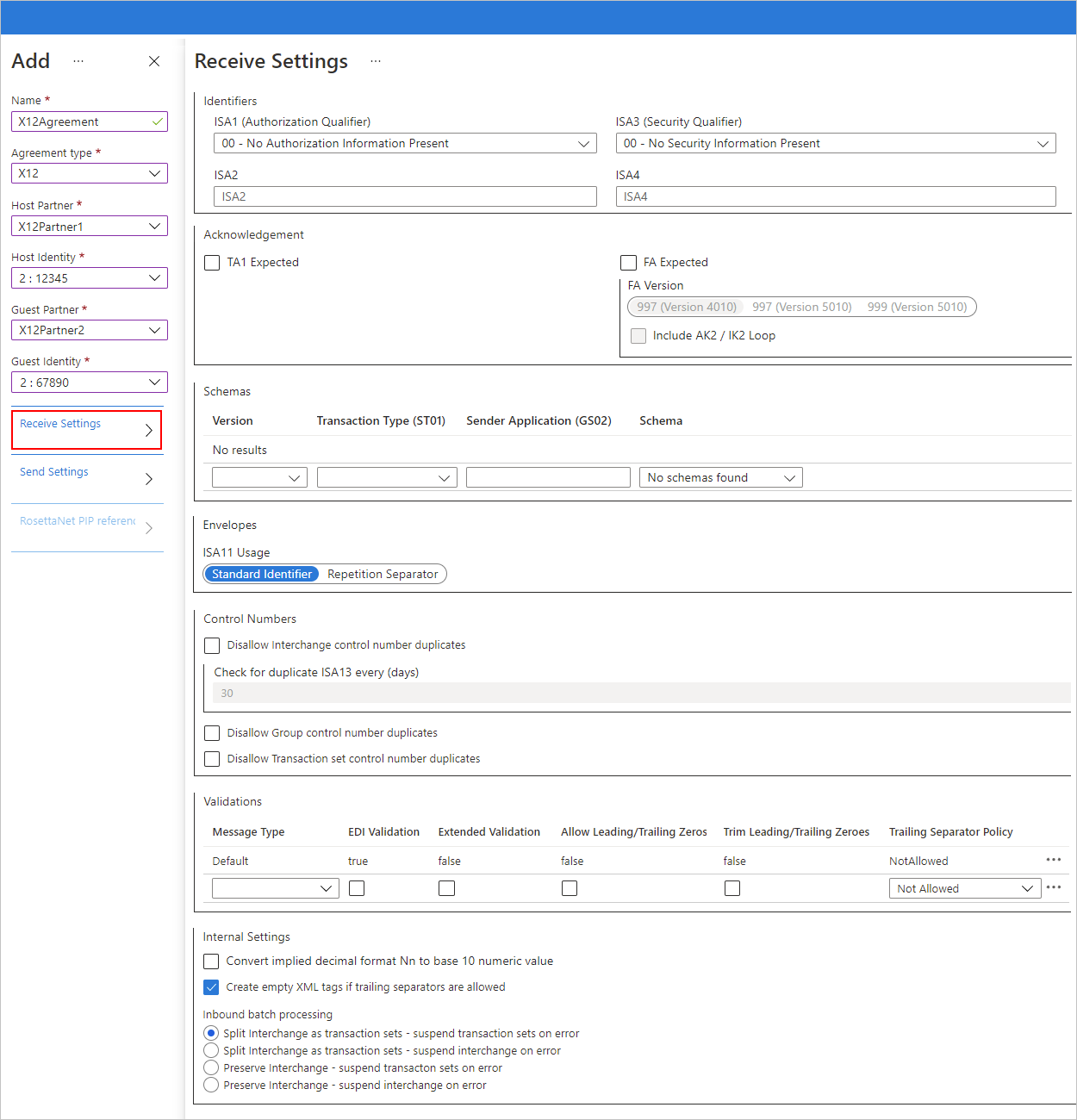
Tanımlayıcılar
| Özellik | Açıklama |
|---|---|
| ISA1 (Yetkilendirme Niteleyicisi) | Kullanmak istediğiniz Yetkilendirme Niteleyicisi değeri. Varsayılan değer 00 - Yetkilendirme Bilgisi Yok şeklindedir. Not: Diğer değerleri seçerseniz , ISA2 özelliği için bir değer belirtin. |
| ISA2 | ISA1 özelliği 00 değilken kullanılacak Yetkilendirme Bilgileri değeri - Yetkilendirme Bilgisi Yok. Bu özellik değeri en az bir alfasayısal karaktere ve en fazla 10 karaktere sahip olmalıdır. |
| ISA3 (Güvenlik Niteleyicisi) | Kullanmak istediğiniz Güvenlik Niteleyicisi değeri. Varsayılan değer 00 - Güvenlik Bilgisi Yok şeklindedir. Not: Diğer değerleri seçerseniz ISA4 özelliği için bir değer belirtin. |
| ISA4 | ISA3 özelliği 00 değilken kullanılacak Güvenlik Bilgileri değeri - Güvenlik Bilgisi Yok. Bu özellik değeri en az bir alfasayısal karaktere ve en fazla 10 karaktere sahip olmalıdır. |
Bildirim
| Özellik | Açıklama |
|---|---|
| TA1 Bekleniyor | Değişim gönderenine teknik bir bildirim (TA1) döndür. |
| SK Bekleniyor | Değişim gönderenine işlevsel bir bildirim (SK) döndür. Şema sürümünü temel alan SK Sürümü özelliği için 997 veya 999 bildirimlerini seçin. Kabul edilen işlem kümelerinin işlevsel bildirimlerinde AK2 döngülerinin oluşturulmasını etkinleştirmek için AK2 / IK2 Döngüsü Ekle'yi seçin. |
Şemalar
Bu bölüm için tümleştirme hesabınızdan her işlem türü (ST01) ve Gönderen Uygulaması (GS02) için bir şema seçin. EDI Alma İşlem Hattı, bu bölümde ayarladığınız değerleri ve şemayı gelen iletideki ST01 ve GS02 değerleriyle ve gelen iletinin şemasıyla eşleştirerek gelen iletiyi ayrıştırır. Her satırı tamamladıktan sonra otomatik olarak yeni bir boş satır görüntülenir.
| Özellik | Açıklama |
|---|---|
| Sürüm | Şema için X12 sürümü |
| İşlem Türü (ST01) | İşlem türü |
| Gönderen Uygulaması (GS02) | Gönderen uygulaması |
| Şema | Kullanmak istediğiniz şema dosyası |
Zarf
| Özellik | Açıklama |
|---|---|
| ISA11 Kullanımı | İşlem kümesinde kullanılacak ayırıcı: - Standart Tanımlayıcı: EDI Alma İşlem Hattı'nda gelen belgenin ondalık gösterimi yerine ondalık gösterimi için nokta (.) kullanın. - Yineleme Ayırıcısı: Basit bir veri öğesinin veya yinelenen bir veri yapısının yinelenen oluşumları için ayırıcıyı belirtin. Örneğin, yineleme ayırıcısı olarak genellikle karat (^) kullanılır. HIPAA şemaları için yalnızca karat kullanabilirsiniz. |
Denetim Numaraları
| Özellik | Açıklama |
|---|---|
| Değişim denetimi numarası yinelemelerine izin verme | Yinelenen değişimleri engelle. Alınan değişim denetim numarası için değişim denetim numarasını (ISA13) denetleyin. Eşleşme algılanırsa, EDI Alma İşlem Hattı değişimi işlemez. Denetimin gerçekleştirilecek gün sayısını belirtmek için, Yinelenen ISA13 her (gün) için denetle özelliği için bir değer girin. |
| Grup denetim numarası yinelemelerine izin verme | Yinelenen grup denetim numaralarına sahip değişimleri engelleyin. |
| İşlem kümesi denetim numarası yinelemelerine izin verme | Yinelenen işlem kümesi denetim numaralarına sahip değişimleri engelleyin. |
Doğrulamalar
Varsayılan satır, EDI ileti türü için kullanılan doğrulama kurallarını gösterir. Farklı kurallar tanımlamak istiyorsanız, kuralın true olarak ayarlanmasını istediğiniz her kutuyu seçin. Her satırı tamamladıktan sonra otomatik olarak yeni bir boş satır görüntülenir.
| Özellik | Açıklama |
|---|---|
| İleti Türü | EDI ileti türü |
| EDI Doğrulaması | Şemanın EDI özellikleri, uzunluk kısıtlamaları, boş veri öğeleri ve sondaki ayırıcılar tarafından tanımlanan veri türleri üzerinde EDI doğrulaması gerçekleştirin. |
| Genişletilmiş Doğrulama | Veri türü EDI değilse, doğrulama veri öğesi gereksinimindedir ve izin verilen yineleme, numaralandırmalar ve veri öğesi uzunluğu doğrulaması (en az veya en fazla). |
| Baştaki/Sondaki Sıfırlara İzin Ver | Baştaki veya sondaki tüm ek sıfır ve boşluk karakterlerini koruyun. Bu karakterleri kaldırmayın. |
| Baştaki/Sondaki Sıfırları Kırp | Baştaki veya sondaki sıfır ve boşluk karakterlerini kaldırın. |
| Sondaki Ayırıcı İlkesi | Sondaki ayırıcıları oluşturun. - İzin Verilmiyor: Gelen değişimde sondaki sınırlayıcıları ve ayırıcıları yasakla. Değişimde sondaki sınırlayıcılar ve ayırıcılar varsa, değişim geçerli değil olarak bildirilir. - İsteğe bağlı: Sonunda sınırlayıcılar ve ayırıcılar olan veya olmayan değişimleri kabul edin. - Zorunlu: Gelen değişimde sondaki sınırlayıcılar ve ayırıcılar olmalıdır. |
İç Ayarlar
| Özellik | Açıklama |
|---|---|
| Zımni ondalık biçimli Nn değerini temel 10 sayısal değere dönüştürme | "Nn" biçiminde belirtilen bir EDI sayısını 10 tabanında sayısal değere dönüştürün. |
| Sondaki ayırıcılara izin veriliyorsa boş XML etiketleri oluşturma | Değişim göndereninin sondaki ayırıcılar için boş XML etiketleri içermesini sağlayın. |
| Interchange'i işlem kümeleri olarak bölme - hatada işlem kümelerini askıya alma | İşlem kümesine uygun zarfı uygulayarak bir değişimdeki her işlem kümesini ayrı bir XML belgesine ayrıştırın. Yalnızca doğrulamanın başarısız olduğu işlemleri askıya alın. |
| İşlem kümeleri olarak Bölünmüş Değişim - hatada değişimi askıya alma | Uygun zarfı uygulayarak bir değişimdeki her işlem kümesini ayrı bir XML belgesine ayrıştırın. Değişimdeki bir veya daha fazla işlem kümesi doğrulama başarısız olduğunda değişimin tamamını askıya alın. |
| Değişim Koruma - hatada işlem kümelerini askıya alma | Değişimi olduğu gibi bırakın ve toplu değişimin tamamı için bir XML belgesi oluşturun. Yalnızca doğrulama başarısız olan işlem kümelerini askıya alın, ancak diğer tüm işlem kümelerini işlemeye devam edin. |
| Değişimi Koru - hatada değişimi askıya al | Değişimi olduğu gibi bırakır, toplu değişimin tamamı için bir XML belgesi oluşturur. Değişimdeki bir veya daha fazla işlem kümesi doğrulama başarısız olduğunda değişimin tamamını askıya alır. |
X12 Gönderme ayarları
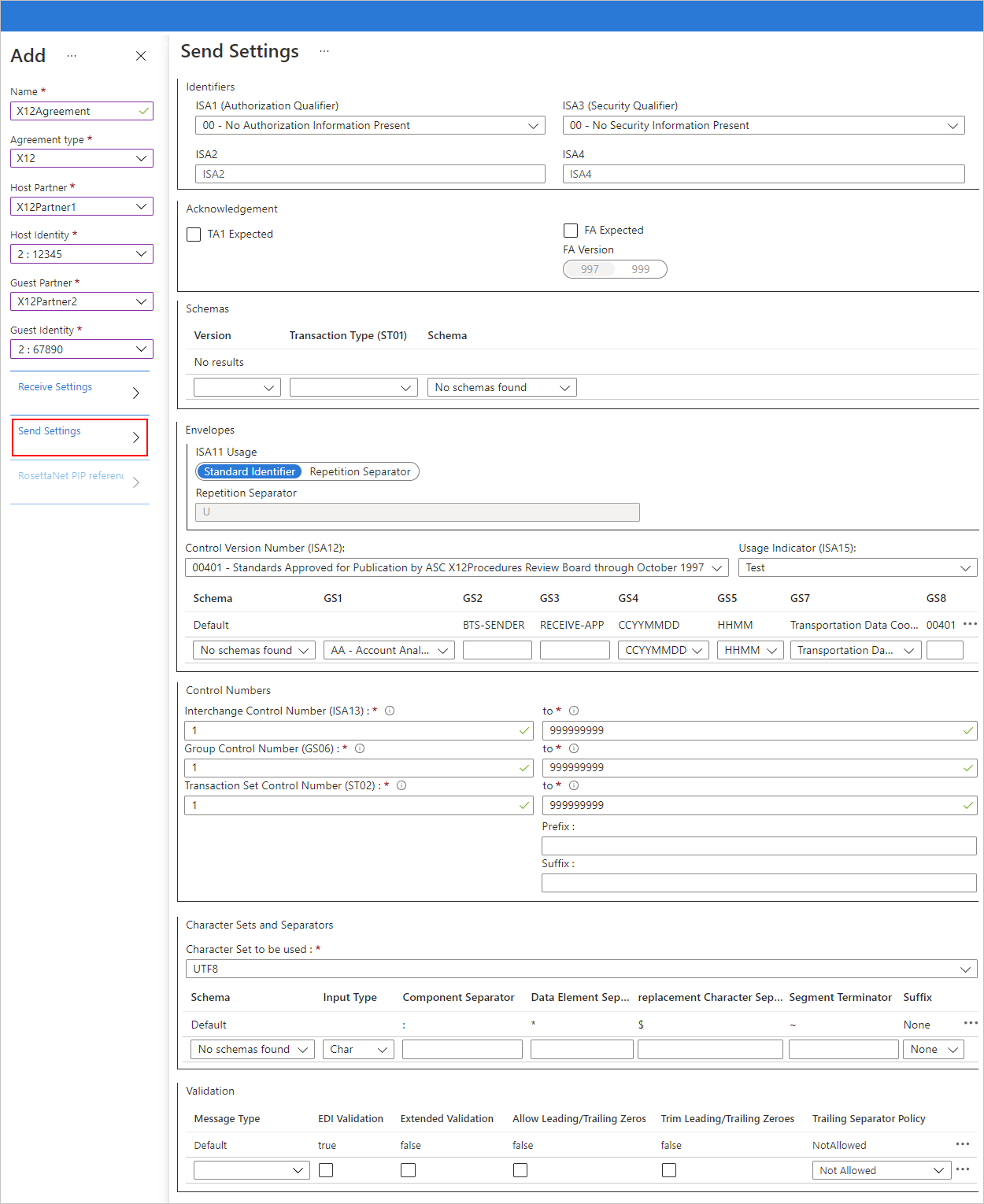
Tanımlayıcılar
| Özellik | Açıklama |
|---|---|
| ISA1 (Yetkilendirme Niteleyicisi) | Kullanmak istediğiniz Yetkilendirme Niteleyicisi değeri. Varsayılan değer 00 - Yetkilendirme Bilgisi Yok şeklindedir. Not: Diğer değerleri seçerseniz , ISA2 özelliği için bir değer belirtin. |
| ISA2 | ISA1 özelliği 00 değilken kullanılacak Yetkilendirme Bilgileri değeri - Yetkilendirme Bilgisi Yok. Bu özellik değeri en az bir alfasayısal karaktere ve en fazla 10 karaktere sahip olmalıdır. |
| ISA3 (Güvenlik Niteleyicisi) | Kullanmak istediğiniz Güvenlik Niteleyicisi değeri. Varsayılan değer 00 - Güvenlik Bilgisi Yok şeklindedir. Not: Diğer değerleri seçerseniz , ISA4 özelliği için bir değer belirtin. |
| ISA4 | ISA3 özelliği 00 değilken kullanılacak Güvenlik Bilgileri değeri - Güvenlik Bilgisi Yok. Bu özellik değeri en az bir alfasayısal karaktere ve en fazla 10 karaktere sahip olmalıdır. |
Bildirim
| Özellik | Açıklama |
|---|---|
| TA1 Bekleniyor | Değişim gönderenine teknik bir bildirim (TA1) döndür. Bu ayar, iletiyi gönderen ana bilgisayar ortağının sözleşmedeki konuk ortaktan bir onay isteğinde bulunduğunu belirtir. Bu onaylar, sözleşmenin Alma Ayarlarına göre konak iş ortağı tarafından beklenir. |
| SK Bekleniyor | Değişim gönderenine işlevsel bir bildirim (SK) döndür. Şema sürümüne bağlı olarak SK Sürümü özelliği için 997 veya 999 bildirimlerini seçin. Bu ayar, iletiyi gönderen ana bilgisayar ortağının sözleşmedeki konuk ortaktan bir onay isteğinde bulunduğunu belirtir. Bu onaylar, sözleşmenin Alma Ayarlarına göre konak iş ortağı tarafından beklenir. |
Şemalar
Bu bölüm için tümleştirme hesabınızdan her işlem türü (ST01) için bir şema seçin. Her satırı tamamladıktan sonra, otomatik olarak yeni bir boş satır görüntülenir.
| Özellik | Açıklama |
|---|---|
| Sürüm | Şemanın X12 sürümü |
| İşlem Türü (ST01) | Şema için işlem türü |
| Şema | Kullanmak istediğiniz şema dosyası. Önce şemayı seçerseniz, sürüm ve işlem türü otomatik olarak ayarlanır. |
Zarf
| Özellik | Açıklama |
|---|---|
| ISA11 Kullanımı | İşlem kümesinde kullanılacak ayırıcı: - Standart Tanımlayıcı: EDI Gönderme İşlem Hattındaki giden belgenin ondalık gösterimi yerine ondalık gösterimi için nokta (.) kullanın. - Yineleme Ayırıcısı: Basit bir veri öğesinin veya yinelenen bir veri yapısının tekrarlanan oluşumları için ayırıcıyı belirtin. Örneğin, yineleme ayırıcısı olarak genellikle karat (^) kullanılır. HIPAA şemaları için yalnızca karat kullanabilirsiniz. |
Denetim Sürüm Numarası
Bu bölüm için her değişim için tümleştirme hesabınızdan bir şema seçin. Her satırı tamamladıktan sonra, otomatik olarak yeni bir boş satır görüntülenir.
| Özellik | Açıklama |
|---|---|
| Denetim Sürüm Numarası (ISA12) | X12 standardının sürümü |
| Kullanım Göstergesi (ISA15) | Test verileri, Bilgi verileri veya Üretim verileri olan değişim bağlamı |
| Şema | EDI Gönderme İşlem Hattı'na gönderilen X12 kodlu bir değişim için GS ve ST kesimlerini oluşturmak için kullanılacak şema. |
| GS1 | İsteğe bağlı olarak işlev kodunu seçin. |
| GS2 | İsteğe bağlı olarak, uygulamayı göndereni belirtin. |
| GS3 | İsteğe bağlı olarak, uygulama alıcısını belirtin. |
| GS4 | İsteğe bağlı olarak CCYYMMDD veya YYMMDD'yi seçin. |
| GS5 | İsteğe bağlı olarak HHMM, HHMMSS veya HHMMSSdd'yi seçin. |
| GS7 | İsteğe bağlı olarak, sorumlu kuruluş için bir değer seçin. |
| GS8 | İsteğe bağlı olarak şema belgesi sürümünü belirtin. |
Denetim Numaraları
| Özellik | Açıklama |
|---|---|
| Değişim Denetim Numarası (ISA13) | En az 1 değerine ve en yüksek değere sahip olabilecek değişim denetim numarası için değer aralığı 999999999 |
| Grup Denetim Numarası (GS06) | En az 1 ve en yüksek değer 999999999 sahip olabilecek grup denetim numarası için değer aralığı |
| İşlem Kümesi Denetim Numarası (ST02) | İşlem kümesi denetim numarası için en az 1 ve en yüksek değer olan değer aralığı 999999999 - Ön ek: İsteğe bağlı, alfasayısal bir değer - Sonek: İsteğe bağlı, alfasayısal bir değer |
Karakter Kümeleri ve Ayırıcılar
Varsayılan satır, bir ileti şeması için sınırlayıcı olarak kullanılan karakter kümesini gösterir. Varsayılan karakter kümesini kullanmak istemiyorsanız, her ileti türü için farklı bir sınırlayıcı kümesi girebilirsiniz. Her satırı tamamladıktan sonra otomatik olarak yeni bir boş satır görüntülenir.
İpucu
Özel karakter değerleri sağlamak için sözleşmeyi JSON olarak düzenleyin ve özel karakter için ASCII değerini sağlayın.
| Özellik | Açıklama |
|---|---|
| Kullanılacak Karakter Kümesi | Temel, Genişletilmiş veya UTF8 olan X12 karakter kümesi. |
| Şema | Kullanmak istediğiniz şema. Şemayı seçtikten sonra, aşağıdaki ayırıcı açıklamalarına göre kullanmak istediğiniz karakter kümesini seçin. |
| Giriş Türü | Karakter kümesinin giriş türü |
| Bileşen Ayırıcısı | Bileşik veri öğelerini ayıran tek bir karakter |
| Veri Öğesi Ayırıcısı | Bileşik veriler içindeki basit veri öğelerini ayıran tek bir karakter |
| Değiştirme Karakter Ayırıcısı | Giden X12 iletisi oluşturulurken yük verilerindeki tüm ayırıcı karakterlerin yerini alan bir değiştirme karakteri |
| Segment Sonlandırıcısı | EDI kesiminin sonunu gösteren tek bir karakter |
| Soneki | Segment tanımlayıcısı ile kullanılacak karakter. Bir sonek belirtirseniz, segment sonlandırıcı veri öğesi boş olabilir. Kesim sonlandırıcısı boş bırakılırsa, bir sonek belirtmeniz gerekir. |
Doğrulama
Varsayılan satır, EDI ileti türü için kullanılan doğrulama kurallarını gösterir. Farklı kurallar tanımlamak istiyorsanız, kuralın true olarak ayarlanmasını istediğiniz her kutuyu seçin. Her satırı tamamladıktan sonra otomatik olarak yeni bir boş satır görüntülenir.
| Özellik | Açıklama |
|---|---|
| İleti Türü | EDI ileti türü |
| EDI Doğrulaması | Şemanın EDI özellikleri, uzunluk kısıtlamaları, boş veri öğeleri ve sondaki ayırıcılar tarafından tanımlanan veri türleri üzerinde EDI doğrulaması gerçekleştirin. |
| Genişletilmiş Doğrulama | Veri türü EDI değilse, doğrulama veri öğesi gereksinimindedir ve izin verilen yineleme, numaralandırmalar ve veri öğesi uzunluğu doğrulaması (en az veya en fazla). |
| Baştaki/Sondaki Sıfırlara İzin Ver | Baştaki veya sondaki tüm ek sıfır ve boşluk karakterlerini koruyun. Bu karakterleri kaldırmayın. |
| Baştaki/Sondaki Sıfırları Kırp | Baştaki veya sondaki sıfır ve boşluk karakterlerini kaldırın. |
| Sondaki Ayırıcı İlkesi | Sondaki ayırıcıları oluşturun. - İzin Verilmiyor: Giden değişimde sondaki sınırlayıcıları ve ayırıcıları yasakla. Değişimde sondaki sınırlayıcılar ve ayırıcılar varsa, değişim geçerli değil olarak bildirilir. - İsteğe bağlı: Son sınırlayıcılar ve ayırıcılar ile veya ayırıcılar olmadan değişimler gönderin. - Zorunlu: Giden değişimde sondaki sınırlayıcılar ve ayırıcılar olmalıdır. |
HIPAA şemaları ve ileti türleri
HIPAA şemaları ve 277 veya 837 ileti türleriyle çalışırken birkaç ek adım gerçekleştirmeniz gerekir. Bu ileti türlerinin belge sürüm numaraları (GS8) dokuzdan fazla karakter içerir; örneğin, "005010X222A1". Ayrıca, bazı belge sürüm numaraları değişken ileti türleriyle eşlenmiştir. Şemanızda ve sözleşmenizde doğru ileti türüne başvurmazsanız şu hata iletisini alırsınız:
"The message has an unknown document type and did not resolve to any of the existing schemas configured in the agreement."
Bu tabloda, etkilenen ileti türleri, çeşitlemeler ve bu ileti türleriyle eşlenen belge sürüm numaraları listelenir:
| İleti türü veya değişken | Description | Belge sürüm numarası (GS8) |
|---|---|---|
| 277 | Sağlık Hizmetleri Bilgileri Durum Bildirimi | 005010X212 |
| 837_I | Sağlık Talebi Kurumsal | 004010X096A1 005010X223A1 005010X223A2 |
| 837_D | Sağlık Bakım Talebi Diş Hekimi | 004010X097A1 005010X224A1 005010X224A2 |
| 837_P | Sağlık Bakım Talep Uzmanı | 004010X098A1 005010X222 005010X222A1 |
Ayrıca bu belge sürüm numaralarını kullanırken EDI doğrulamasını devre dışı bırakmanız gerekir çünkü bunlar karakter uzunluğunun geçersiz olduğu bir hatayla sonuçlanır.
Bu belge sürüm numaralarını ve ileti türlerini belirtmek için şu adımları izleyin:
HIPAA şemanızda, geçerli ileti türünü, kullanmak istediğiniz belge sürüm numarasının değişken ileti türüyle değiştirin.
Örneğin, ileti türüyle
837belge sürüm numarasını005010X222A1kullanmak istediğinizi varsayalım. Şemanızda her"X12_00501_837"değeri yerine değeriyle"X12_00501_837_P"değiştirin.Şemanızı güncelleştirmek için şu adımları izleyin:
Azure portal tümleştirme hesabınıza gidin. Şemanızı bulun ve indirin. İleti türünü değiştirin, şema dosyasını yeniden adlandırın ve düzeltilmiş şemanızı tümleştirme hesabınıza yükleyin. Daha fazla bilgi için bkz. Şemayı düzenleme.
Sözleşmenizin ileti ayarlarında düzeltilen şemayı seçin.
Sözleşmenizin
schemaReferencesnesnesine, belge sürüm numaranızla eşleşen değişken ileti türünü belirten başka bir girdi ekleyin.Örneğin, ileti türü için
837belge sürüm numarasını005010X222A1kullanmak istediğinizi varsayalım. Sözleşmenizde şu özelliklere ve değerlere sahip birschemaReferencesbölüm vardır:"schemaReferences": [ { "messageId": "837", "schemaVersion": "00501", "schemaName": "X12_00501_837" } ]Bu
schemaReferencesbölümde, şu değerlere sahip başka bir giriş ekleyin:"messageId": "837_P""schemaVersion": "00501""schemaName": "X12_00501_837_P"
İşiniz bittiğinde bölümünüz
schemaReferencesşöyle görünür:"schemaReferences": [ { "messageId": "837", "schemaVersion": "00501", "schemaName": "X12_00501_837" }, { "messageId": "837_P", "schemaVersion": "00501", "schemaName": "X12_00501_837_P" } ]Sözleşmenizin ileti ayarlarında, her ileti türü için veya Varsayılan değerleri kullanıyorsanız tüm ileti türleri için EDI Doğrulama onay kutusunu temizleyerek EDI doğrulamasını devre dışı bırakın.

Sonraki adımlar
Geri Bildirim
Çok yakında: 2024 boyunca, içerik için geri bildirim mekanizması olarak GitHub Sorunları’nı kullanımdan kaldıracak ve yeni bir geri bildirim sistemiyle değiştireceğiz. Daha fazla bilgi için bkz. https://aka.ms/ContentUserFeedback.
Gönderin ve geri bildirimi görüntüleyin